YS-techsystems YS-FIT2 (Robuust)
In dit artikel worden de YS-techsystems YS-FIT2-apparaatimplementatie en -installatie voor OT-sensoren beschreven.
| Apparaatkenmerk | DETAILS |
|---|---|
| Hardwareprofiel | L100 |
| Prestaties | Maximale bandbreedte: 10 Mbps Maximum aantal apparaten: 100 |
| Fysieke specificaties | Montage: DIN/VESA Poorten: 2x RJ45 |
| -Status | Ondersteund; Beschikbaar als vooraf geconfigureerd |
In de volgende afbeelding ziet u een weergave van het voorpaneel YS-FIT2:

In de volgende afbeelding ziet u een weergave van het achterpaneel YS-FIT2:

Specificaties
| Onderdelen | Technische specificaties |
|---|---|
| Bouw | Aluminium of zink dobbelsteendelen, ventilatorloos en stofbestendig ontwerp |
| Afmetingen | 112 mm (W) x 112 mm (D) x 25 mm (H)4,41 inch (W) x 4,41 inch (D) x 0,98 in (H) |
| Gewicht | 0,35 kg |
| CPU | Intel Atom® x7-E3950 Processor |
| Geheugen | 8 GB SODIMM 1 x 204-pin DDR3L non-ECC 1866 (1,35 V) |
| Storage | 128 GB M.2 M-toets 2260* of 2242 (SATA 3 6 Gbps) PLP |
| Netwerkcontroller | Twee 1 GbE LAN-poorten |
| Apparaattoegang | Twee USB 2.0, twee USB 3.0 |
| Lichtnetadapter | 7V-20V (Optioneel 9V-36V) DC / 5W-15W Power AdapterVehicle DC-kabel voor YS-FIT2 (optioneel) |
| UPS | Fit-uptime Miniature 12 V UPS voor miniPCs (optioneel) |
| Koppelen | VESA / wand of Din Rail montage kit |
| Temperatuur | 0°C ~ 60°C |
| Vochtigheid | 5% ~ 95%, niet-condenserend |
| Trilling | IEC TR 60721-4-7:2001+A1:03, klasse 7M1, testmethode IEC 60068-2-64 (maximaal 2 KHz, 3 as) |
| Schok | IEC TR 60721-4-7:2001+A1:03, klasse 7M1, testmethode IEC 60068-2-27 (15 g, 6 richtingen) |
| EMC | CE/FCC-klasse B |
Installatie van YS-FIT2
In deze sectie wordt beschreven hoe u OT-sensorsoftware installeert op het YS-FIT2-apparaat. Voordat u de OT-sensorsoftware installeert, moet u de BIOS-configuratie van het apparaat aanpassen.
Notitie
Installatieprocedures zijn alleen relevant als u software opnieuw moet installeren op een vooraf geconfigureerd apparaat of als u uw eigen hardware koopt en het apparaat zelf configureert.
Het BIOS van YS-FIT2 configureren
In deze procedure wordt beschreven hoe u de BIOS-configuratie van YS-FIT2 bijwerkt voor uw OT-sensorimplementatie.
Het BIOS van YS-FIT2 configureren:
Schakel het apparaat in en ga naar de selectie van het hoofdbesturingssystemen>.
Druk +/- om Linux te selecteren.
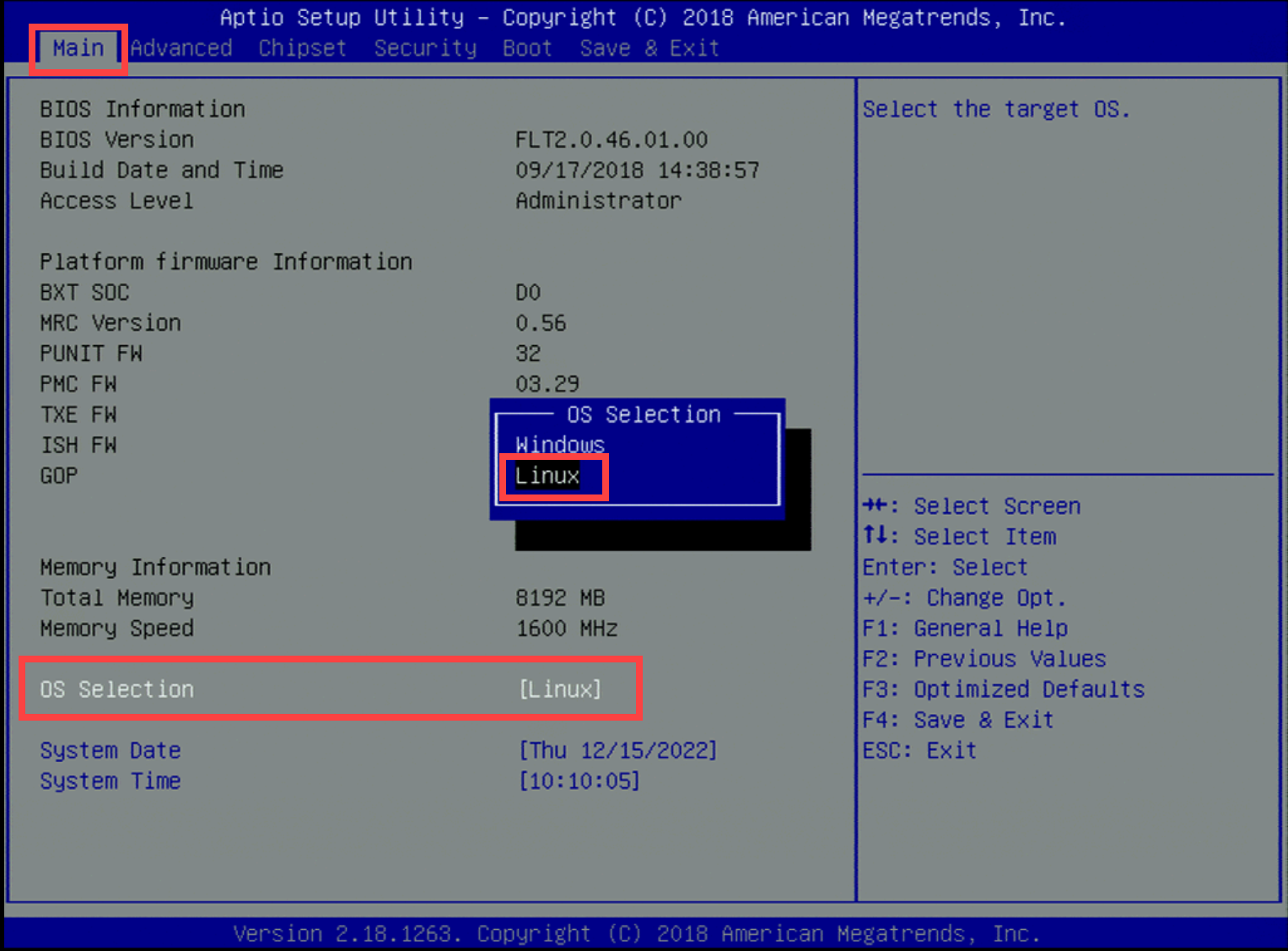
Controleer of de systeemdatum en -tijd zijn bijgewerkt met de installatiedatum en -tijd.
Ga naar Geavanceerd en selecteer ACPI-instellingen.
Selecteer Sluimerstand inschakelen en druk op +/- Uitgeschakeld.
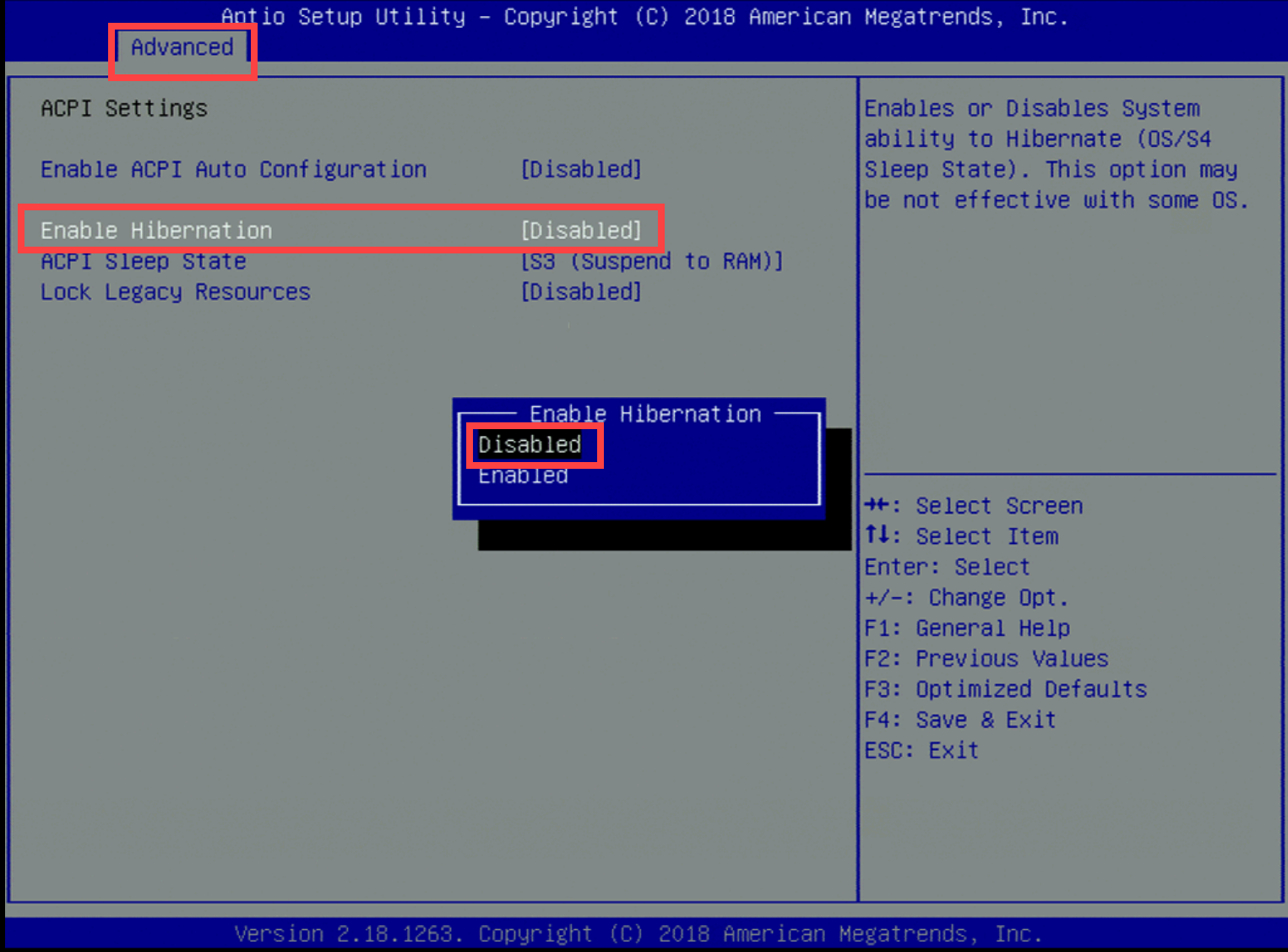
Druk op Esc.
Ga naar Geavanceerde>TPM-configuratie.
Selecteer fTPM en druk op +/- Uitgeschakeld.
Druk op Esc.
Ga naar VT-d voor CPU-configuratie>.
Druk +/- om Ingeschakeld te selecteren.
Ga naar CSM Configuration>CSM Support.
Druk +/- om Ingeschakeld te selecteren.
Ga naar Geavanceerde>CSM-configuratie en wijzig de instelling in de volgende velden in Verouderd:
- Netwerk
- Storage
- Video’s
- Andere PCI
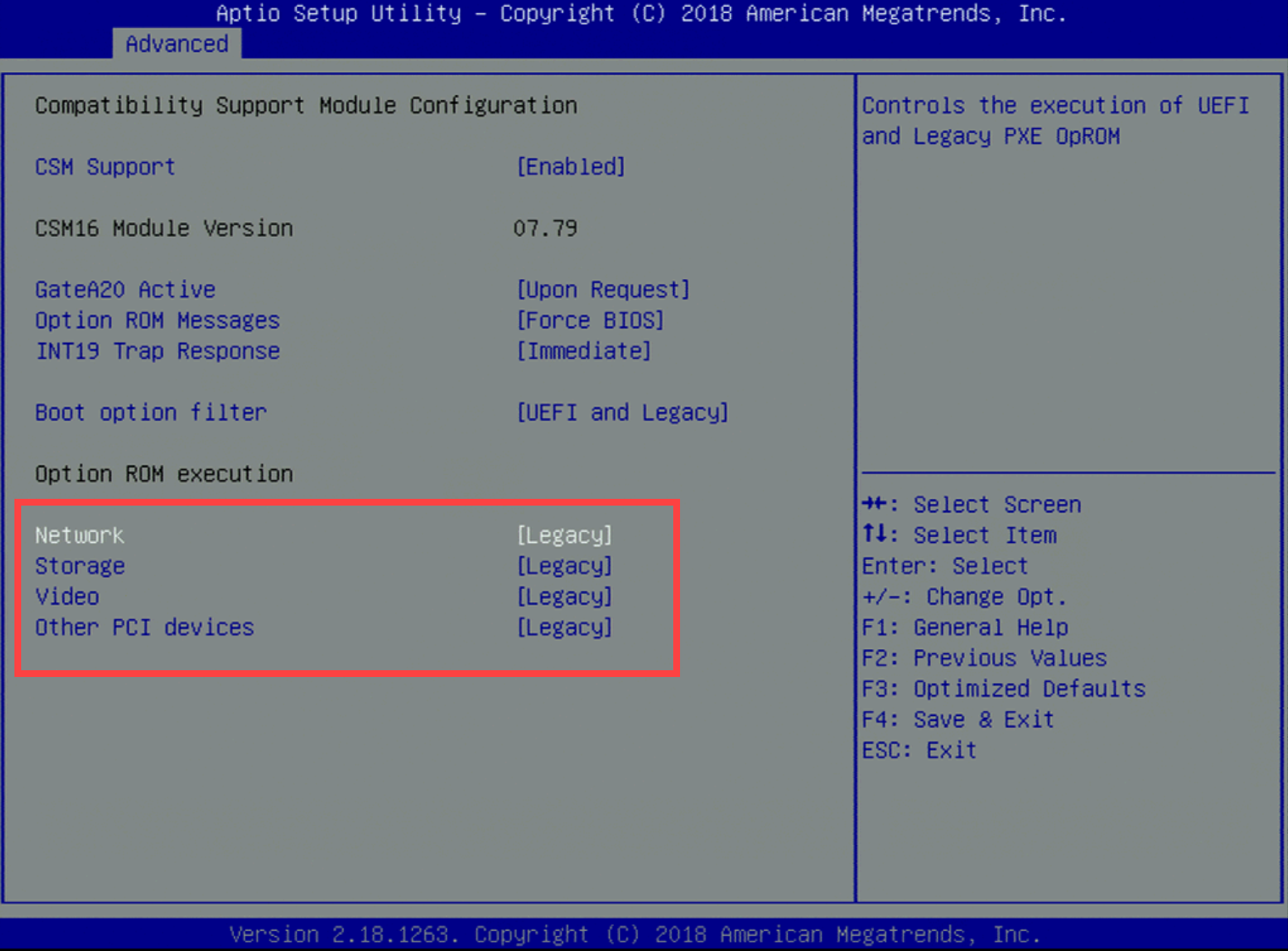
Druk op Esc.
Ga naar >De beveiligingsbeveiligingsaanpassing voor beveiligd opstarten.
Druk +/- om Uitgeschakeld te selecteren.
Druk op Esc.
Ga naar De opstartmodus> selecteren en selecteer UEFI.
Selecteer Opstartoptie #1 – [USB CD/DVD].
Selecteer Opslaan en afsluiten.
OT-sensorsoftware installeren op de YS-FIT2
In deze procedure wordt beschreven hoe u OT-sensorsoftware installeert op de YS-FIT2.
De installatie duurt ongeveer 20 minuten. Nadat de installatie is voltooid, wordt het systeem meerdere keren opnieuw opgestart.
OT-sensorsoftware installeren:
Sluit een externe cd of schijf-op-sleutel aan die de sensorsoftware bevat die u hebt gedownload vanuit Azure Portal.
Start het apparaat op.
Selecteer Engels.
Selecteer XSENSE-RELEASE-version>< Office....
Definieer de architectuur van het apparaat en de netwerkeigenschappen:
Parameter Configuratie Hardwareprofiel Selecteer Office. Beheerinterface em1 IP-adres van beheernetwerk IP-adres van de klant Beheersubnetmasker IP-adres van de klant DNS IP-adres van de klant Standaard-GATEWAY-IP-adres 0.0.0.0 Invoerinterface De lijst met invoerinterfaces wordt voor u gegenereerd door het systeem.
Als u de invoerinterfaces wilt spiegelen, kopieert u alle items in de lijst met een kommascheidingsteken.Bridge-interface - Zie OT-bewakingssoftware installeren voor meer informatie.
Accepteer de instellingen en ga door met invoeren
Y.
Na ongeveer 10 minuten worden aanmeldingsreferenties automatisch gegenereerd. Sla de gebruikersnaam en wachtwoorden op. U hebt deze referenties nodig voor toegang tot het platform wanneer u het voor het eerst gebruikt.
Volgende stappen
Blijf de systeemvereisten voor fysieke of virtuele apparaten begrijpen. Zie welke apparaten heb ik nodig voor meer informatie.
Gebruik vervolgens een van de volgende procedures om door te gaan: